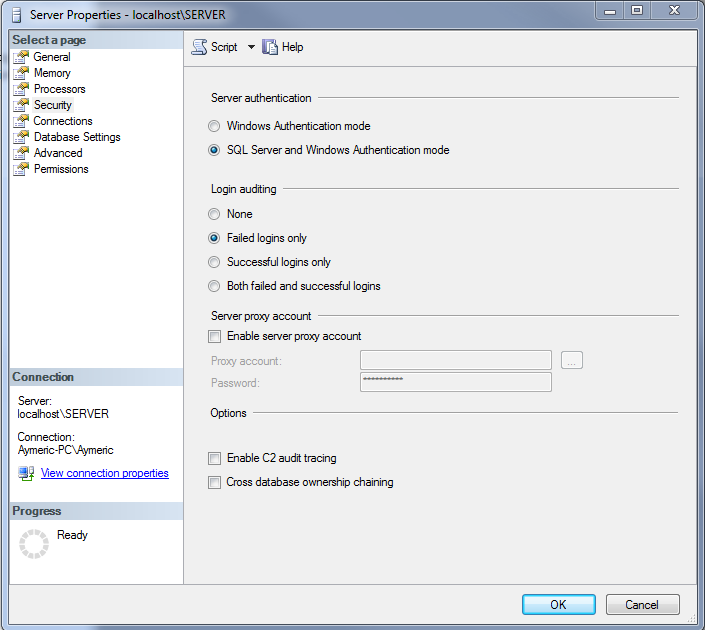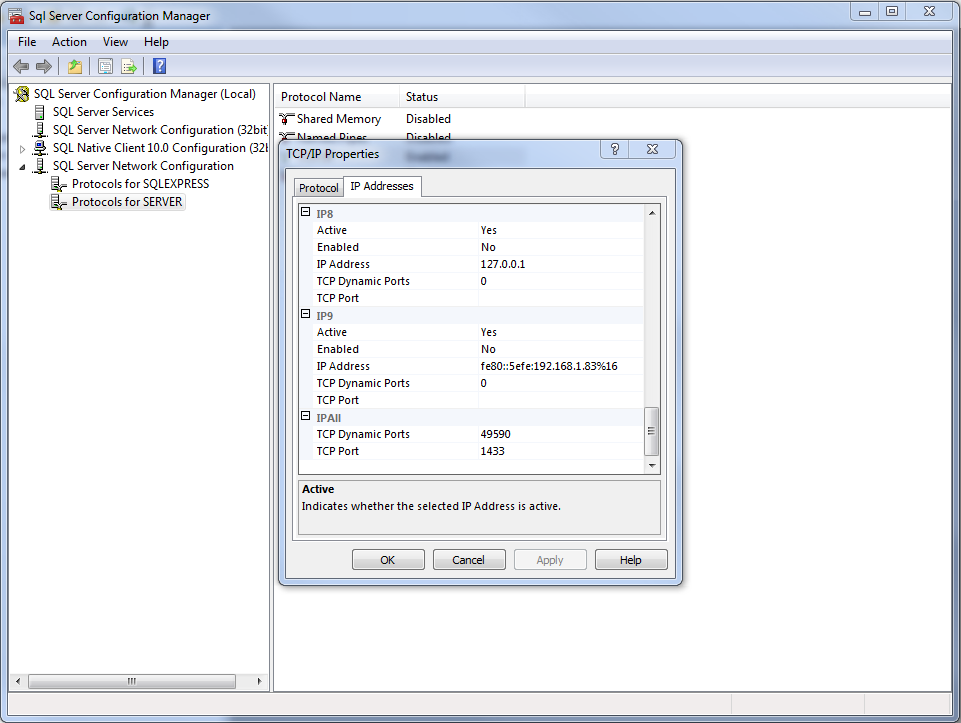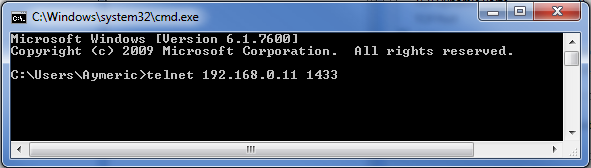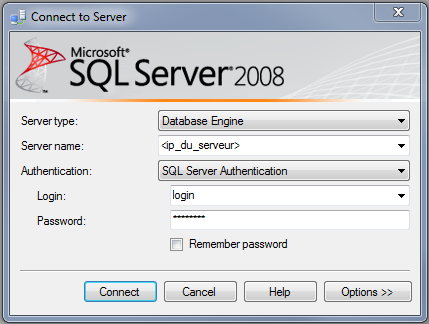Activer les connexions à distance sur SQL Server 2008
Par défaut, Windows Server 2008 n’accepte pas les connexions à distances. MSDN fournit un petit guide (ici) des quelques étapes à réaliser afin de les activer. Voici un résumé (en français) ainsi que quelques petites précisions :
- L’utilisateur qui se connectera à la base de données doit avoir les droits de login et de lecture/écriture sur le serveur. Ces paramètres se trouvent dans les propriétés de l’utilisateur (dans Microsoft Management Studio 2008, dépliez Security puis Logins et cliquez droit sur l’utilisateur concerné : Properties) :
- L’autorisation du login est dans Status.
- Les droits sont dans User Mapping (db_datareader et db_datawriter).
Attention, si vous souhaitez utiliser l’authentification SQL Server plutôt que l’authentification Windows, il faut l’activer : Dans Microsoft Management Studio 2008, cliquez droit sur le serveur : Properties. Dans le menu Security, cliquez sur SQL Server and Windows Authentication mode.
- Pour communiquer, SQL Server 2008 utilise le port TCP 1433. Pour ne pas être bloqué par le Firewall, il est indispensable d’ajouter une règle pour autoriser le trafic sur ce port. Sous Windows 7, la procédure est la suivante :
- Allez dans le panneau de configuration -> Windows Firewall -> Advanced Settings -> Inbound Rules -> New Rule.
- Sélectionnez Port.
- Spécifiez 1433.
- Cliquez sur Next 2 fois et choisissez quand la règle doit s’appliquer.
- _Donnez un nom à la règle.
- Toujours pour communiquer, SQL Server 2008 utilise le modèle TCP/IP désactivé par défaut dans la configuration de SQL Server 2008. Pour l’activer suivez les instructions suivantes :
- Start -> All Programs -> Microsoft SQL Server 2008 -> Configuration Tools -> SQL Server Configuration Manager.
- Dépliez le noeud SQL Server Network Configuration puis Protocols for <Nom de votre instance>.
- Cliquez droit sur TCP/IP puis Enable
- Cliquez droit sur TCP/IP puis Properties.
- Dans l’onglet IP addresses, descendez jusqu’au noeud IPAll et entrez 1433 dans TCP Port.
- N’oubliez pas de redémarrer le serveur une fois ces modifications faites.
- Pour établir la connexion, la machine cliente doit être en mesure de communiquer avec le serveur. N’oubliez pas de vérifier les adresses IP et de pinguer le client vers le serveur et inversement.
- Pour vérifier que le serveur accepte les connexions sur le port 1433, utilisez l’outil telnet sur le client avec la commande suivante :
telnet 1433
Si le résultat de la commande indique :
Connecting To <ip_du_serveur>…Could not open connection to the host, on port 1433: Connect failed
C’est que vous avez manqué quelque chose dans la configuration réseau du serveur. Si l’écran de la console devient noir, votre serveur SQL peut communiquer sur le port 1433.
Pour connecter dans Microsoft Management Studio 2008, entrez les informations suivantes :